-
![]()
Lionel
Lionel est passionné de technologie informatique, il fait partie de l'équipe EaseUS depuis 8 ans, spécialisé dans le domaine de la récupération de données, de la gestion de partition, de la sauvegarde de données.…Lire la suite -
![]()
Nathalie
Nathalie est une rédactrice chez EaseUS depuis mars 2015. Elle est passionée d'informatique, ses articles parlent surtout de récupération et de sauvegarde de données, elle aime aussi faire des vidéos! Si vous avez des propositions d'articles à elle soumettre, vous pouvez lui contacter par Facebook ou Twitter, à bientôt!…Lire la suite -
![]()
Mélanie
Mélanie est une rédactrice qui vient de rejoindre EaseUS. Elle est passionnée d'informatique et ses articles portent principalement sur la sauvegarde des données et le partitionnement des disques.…Lire la suite -
![]()
Arnaud
Arnaud est spécialisé dans le domaine de la récupération de données, de la gestion de partition, de la sauvegarde de données.…Lire la suite -
![]()
Soleil
Soleil est passionnée d'informatique et a étudié et réalisé des produits. Elle fait partie de l'équipe d'EaseUS depuis 5 ans et se concentre sur la récupération des données, la gestion des partitions et la sauvegarde des données.…Lire la suite -
![]()
Flavie
Flavie est une rédactrice qui vient de rejoindre EaseUS. Elle est passionnée d'informatique et ses articles portent principalement sur la sauvegarde des données et le partitionnement des disques.…Lire la suite
Sommaire
0 Vues |
0 min lecture
De nos jours, la plupart d'entre vous ont une grande demande pour le meilleur enregistreur d'écran gratuit, car vous avez plus ou moins besoin d'enregistrer des réunions en ligne, de capturer des streamings audio/vidéo en direct, de réaliser des vidéos tutorielles, ou autres. En choisissant les programmes d'enregistrement d'écran, vous pouvez vous perdre, car certains sont gratuits, certains sont payants, certains sont difficiles à utiliser...
Nous avons testé et choisi les 12 meilleurs enregistreurs d'écran open source, qui peuvent fonctionner sur les ordinateurs Windows, macOS et Linux. Vous pouvez choisir celui qui convient le mieux à vos besoins pour effectuer vos tâches d'enregistrement d'écran.
Article Associé : >>Top 8 des Enregistreurs d'écran sans filigrane
[Recommandé] EaseUS RecExperts - Enregistreur d'écran facile à utiliser
Il s'agit d'un enregistreur d'écran exceptionnel qui est largement utilisé par des utilisateurs de tout niveau. Il vous permet de capturer votre écran de manière flexible, comme enregistrer une partie de l'écran, une zone spécifique ou une fenêtre verrouillée sans effort. De plus, sa compatibilité permet aux utilisateurs de Windows et de Mac de l'utiliser facilement.
EaseUS RecExperts pour Windows met à la disposition des utilisateurs quatre modes d'enregistrement au choix : enregistrement de l'écran, enregistrement audio, enregistrement de la webcam et enregistrement du jeu. Vous pouvez choisir le mode d'enregistrement le plus adéquat pour capturer ce dont vous avez besoin. Par exemple, si vous devez enregistrer une réunion Webex, le mode Enregistrement d'écran peut vous être utile. Lorsque vous voulez enregistrer de l'audio sur Windows 10, il ne fait aucun doute que le mode Enregistrement audio vous sera utile.
EaseUS RecExperts pour Mac offre aussi les fonctionnalités mentionnées ci-dessus. Et vous pouvez utiliser le meilleur enregistreur d'écran Mac sans filigrane dans presque toutes les occasions. Lorsque vous avez besoin de faire quelques enregistrements à des fins récréatives, il sera également un outil performant.
Principales Caractéristiques:
- Interface simple et intuitive
- Capture des vidéos populaires en haute résolution
- Prise en charge de l'enregistrement programmé pour définir l'heure de début et de fin
- Prise en charge de l'enregistrement avec la webcam
- Convient à différents types d'utilisation
Si vous avez besoin d'un logiciel d'enregistrement tout-en-un qui vous offre divers outils d'enregistrement sur Windows et Mac, c'est celui que vous ne pouvez pas manquer. Vous pouvez cliquer sur le bouton pour télécharger cet enregistreur et l'essayer.
Logiciel d'enregistrement open source - Comparaison
Pour vous aider à trouver le logiciel d'enregistrement d'écran de votre choix, nous avons établi un tableau comparatif ci-dessous parmi les 12 logiciels de capture d'écran open source que nous avons présentés.
| Système d'exploitation | Sélection de zone | Enregistrement de la webcam | Capture Audio | Montage | |
| OBS Studio | Win/Mac/Linux | × | × | √ | × |
| ShareX | Win | × | √ | √ | × |
| UltraVNC | Win | × | √ | √ | √ |
| Camstudio | Win | × | × | √ | √ |
| Freeser | Win/Mac/Linux | √ | × | √ | √ |
| RecordMyDesktop | Linux | √ | × | √ | × |
| ScreenCam | Win | √ | √ | √ | × |
| SimpleScreenRecorder | Linux | √ | √ | √ | × |
| Captura | Win | √ | √ | √ | × |
| VirtualDub | Win | × | × | √ | √ |
| Adobe Captivate | Win/Mac/Android | √ | √ | √ | √ |
| XVidCap | Linux | × | × | √ | × |
1. OBS Studio
OBS Studio est l'un des logiciels d'enregistrement d'écran open source les plus populaires du marché. Ce logiciel d'enregistrement vidéo offre une personnalisation et des fonctionnalités supplémentaires selon vos besoins. En l'utilisant, vous pouvez enregistrer votre écran, enregistrer le streaming audio/vidéo en direct, ou capturer la vidéo à partir de plusieurs ressources comme une image, une webcam, un navigateur, etc.
En outre, il n'y a pas de limite de temps lorsque vous enregistrez avec OBS Studio. De plus, cet enregistreur d'écran open-source offre des transitions personnalisées, des filtres avancés, une correction des couleurs et bien d'autres options à appliquer à vos clips vidéo enregistrés.

Caractéristiques :
- Compatible avec Windows, macOS et Linux
- Aucune limitation de temps pendant l'enregistrement
- Offre un mixage audio performant avec une capacité de réduction du bruit
- Prise en charge des outils d'édition de base, comme l'ajout de transitions et de filtres.
2. ShareX
ShareX est un logiciel de capture d'écran vidéo gratuit et open-source. Cet enregistreur d'écran vous permet de capturer la zone de votre écran, y compris le plein écran, une fenêtre verrouillée ou une zone spécifique.
Vous pouvez aussi enregistrer des vidéos de différentes formes comme des rectangles, des carrés, etc. Après l'enregistrement, vous pouvez l'enregistrer au format GIF ou MP4 avec une qualité HD et la partager en un clic.

Caractéristiques :
- Aucune limite de temps et aucun filigrane sur vos vidéos enregistrées
- Partage des vidéos enregistrées sur des plateformes de réseaux sociaux comme YouTube ou d'autres plateformes
- Offrir la possibilité d'utiliser des services de raccourcissement et de partage d'URL
3. UltraVNC Screen Recorder
UltraVNC Screen Recorder est un autre enregistreur d'écran open source que beaucoup de gens utilisent. Il est célèbre pour sa vitesse rapide lors de l'enregistrement de l'écran. Avec ce logiciel de capture open source, vous pouvez capturer des vidéos, enregistrer de l'audio avec l'écran, et même enregistrer des vidéos de jeu et de webcam d'une qualité allant jusqu'à 4K.
De plus, cet enregistreur d'écran vous offre des options pour éditer vos vidéos enregistrées, comme l'ajout d'effets vidéo et de filtres après l'enregistrement.

Caractéristiques :
- Possibilité d'enregistrer de l'audio et de le synchroniser avec la vidéo
- Aucune publicité sur l'interface
- Fournir des outils d'édition de base et avancés
- Enregistrement simultané de plusieurs vidéos
4. CamStudio
Camstudio peut enregistrer toutes les activités sur votre écran et les exporter en qualité 4K. Cet enregistreur d'écran open source vous permet de définir le plein écran, une fenêtre ou une partie fixe comme zone cible en fonction de votre situation. En outre, il vous permet d'enregistrer une vidéo de démonstration ou d'information sur un produit à partir de l'écran de votre bureau.
Après l'enregistrement, il vous permet de convertir ces enregistrements en vidéos de haute qualité. Si vous avez besoin de vidéos de haute qualité avec une petite taille de fichier, vous pouvez essayer CamStudio.

Caractéristiques :
- Permet d'ajouter du texte et de superposer la vidéo de votre webcam pendant l'enregistrement de l'écran
- Exportation de l'enregistrement dans divers formats, notamment AVI, SWF, et bien d'autres encore
- Possibilité de personnaliser les curseurs lors de l'enregistrement de la vidéo
5. Freeser
Freeser est un enregistreur d'écran gratuit, open-source et multiplateforme pour capturer n'importe quoi sur votre bureau. Il est aussi bien adapté aux débutants qu'aux professionnels. Ce logiciel d'enregistrement d'écran open source est conçu pour capturer des présentations et a été utilisé avec succès lors de nombreuses conférences open source pour enregistrer des centaines de discours.
De plus, en l'utilisant, vous pouvez également capturer des démos, des supports de formation, des conférences et d'autres types de vidéos.

Caractéristiques :
- Liberté d'enregistrer n'importe quelle partie de votre écran
- exporter et télécharger directement l'enregistrement sur les plateformes de réseaux sociaux
- offrir des outils de montage vidéo et vous permettre d'appliquer des effets vidéo
- Mixage audio intégré
6. RecordMyDesktop
RecordMyDesktop est un enregistreur d'écran open source populaire qui peut fonctionner sur un ordinateur Linux.
Ce logiciel gratuit vous permet d'enregistrer l'écran dans différents rapports d'aspect, et vous pouvez capturer la vidéo avec l'audio en un simple clic. Il peut également vous aider à enregistrer des streaming audio ou vidéo à partir de différents sites comme YouTube, Facebook, et bien d'autres. Le fichier d'enregistrement de sortie sera de haute qualité.
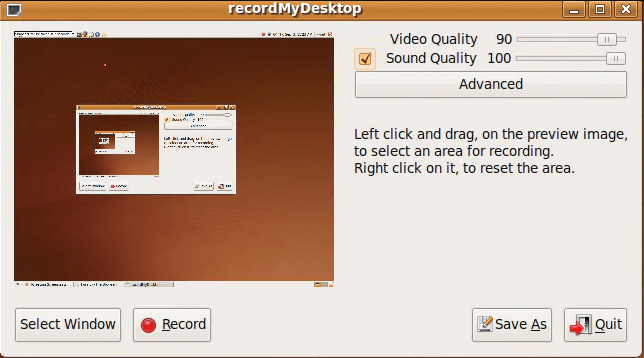
Caractéristiques :
- Interface claire et simple
- Prise en charge de plusieurs résolutions jusqu'à 1080p
- Enregistrer une vidéo avec de l'audio en un seul clic
7. ScreenCam
Vous cherchez un enregistreur d'écran open source ? Vous ne pouvez pas manquer ScreenCam. Ce logiciel de capture vidéo open source vous offre un caméscope d'écran virtuel pour enregistrer pratiquement n'importe quoi sur votre bureau Windows.
Une fois l'enregistrement terminé, il peut être exporté vers les formats les plus puissants d'Internet, de CD/DVD et de courrier électronique, avec la possibilité d'ajouter une interactivité haut de gamme, le tout dans un ensemble élégant.
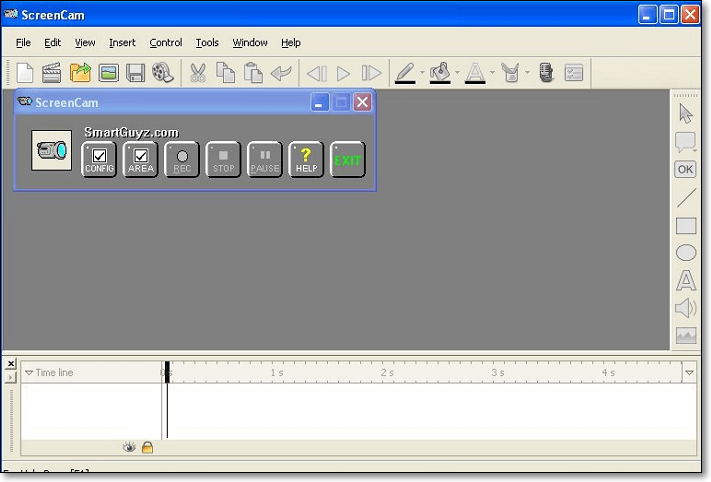
Caractéristiques :
- Idéal pour les novices et les professionnels
- Exporter l'enregistrement dans différents formats
- Permet d'enregistrer facilement n'importe quelle partie de votre écran.
8. Simple Screen Recorder
SimpleScreenRecorder est un logiciel de capture d'écran open source facile à utiliser. Il peut vous aider à enregistrer toutes les activités sur votre écran avec une qualité HD.
Vous pouvez également enregistrer des vidéos en streaming en direct et vos jeux favoris avec cet enregistreur d'écran open source. Pendant l'enregistrement, vous pouvez vérifier les aperçus des vidéos et les mettre en pause ou les reprendre selon vos besoins. Il prend en charge différents formats de fichiers et codecs lorsque vous exportez les fichiers d'enregistrement.

Caractéristiques :
- Interface utilisateur simple et intuitive
- Réduire automatiquement la fréquence d'images vidéo si l'ordinateur est trop faible
- Offrir des paramètres personnalisables
- Permet de prévisualiser la vidéo pendant l'enregistrement
9. Captura
Captura est un autre enregistreur d'écran open source que nous recommandons. Il vous offrira une expérience d'enregistrement audio et vidéo confortable avec une interface utilisateur simple et conviviale.
De plus, il peut vous aider à capturer le plein écran, une fenêtre fixe ou une zone spécifique de votre écran. Durant l'enregistrement, vous pouvez également utiliser les touches de raccourci pour contrôler l'enregistrement. Une fois l'enregistrement terminé, vous pouvez directement télécharger les vidéos enregistrées sur des plateformes de réseaux sociaux comme Facebook, YouTube, etc.

Caractéristiques :
- Interface facile à utiliser
- Permet d'enregistrer l'audio, l'écran et la webcam de manière flexible.
- Prise en charge de différents formats de fichiers tels que MP4, GIF, AVI, etc.
10. VirtualDub
Il s'agit d'un logiciel d'enregistrement open source simple mais polyvalent qui vous permet de capturer votre écran sur un PC Windows et d'exporter les enregistrements en vidéos. Comme son interface utilisateur est facile à utiliser, vous pouvez utiliser cet outil sans trop d'efforts, même pour les débutants.
Outre la fonction d'enregistrement, cet enregistreur d'écran open-source offre également des outils d'édition vidéo utiles. Ces derniers vous permettent d'ajouter facilement des effets et des sous-titres à vos enregistrements.

Caractéristiques :
- Prise en charge du HDR
- Ajuster la vitesse des enregistrements
- Diviser ou fusionner vos vidéos facilement
- Sélectionner la zone d'enregistrement
11. Adobe Captivate
Il s'agit d'un puissant logiciel d'enregistrement open-source conçu par Adobe. Cet outil polyvalent peut fonctionner sans problème sur divers systèmes d'exploitation, notamment Windows, macOS, et même iOS et Android.
Sa forte compatibilité vous donne la possibilité de capturer l'écran de vos appareils sans effort. Vous n'avez même pas à craindre de manquer des réunions ou des cours en ligne puisque cet outil vous fournit un planificateur de tâches qui vous aide automatiquement à lancer l'enregistrement.

Caractéristiques :
- Enregistrement de l'écran en ligne
- Enregistrement de jeux sans aucun décalage
- Prise en charge de l'ajout de sous-titres
- Prise en charge de la capture de la Webcam
12. XVidCap
Il s'agit d'un enregistreur open-source que vous pouvez utiliser sous Linux, pour effectuer des tâches d'enregistrement simples et basiques.
Mais il y a un inconvénient qui peut avoir un impact négatif sur vous. Ce logiciel est obsolète, et le manque de mises à jour fait qu'il n'est pas très pratique d'utiliser cet outil.

Caractéristiques :
- Prise en charge de l'encodage en ligne
- Prise en charge de vidéo MPEG
Au Final
Sur cet article, nous partageons avec vous le top 10 des meilleurs enregistreurs d'écran open source. Que vous travailliez sur un ordinateur Windows, macOS ou Linux, vous pouvez toujours trouver le meilleur logiciel d'enregistrement d'écran ici.
Au moment de choisir l'enregistreur d'écran, assurez-vous de choisir celui qui vous convient le mieux en fonction de votre situation. Que vous soyez un utilisateur de Windows ou de Mac, EaseUS RecExperts est votre meilleure option. Il peut satisfaire presque tous vos besoins. Cliquez maintenant sur le bouton ci-dessous pour l'installer sur votre ordinateur !
FAQ sur les logiciels libres d'enregistrement d'écran
Cet article a présenté plusieurs excellentes applications d'enregistrement d'écran open source que vous pouvez utiliser sur différents systèmes d'exploitation. Vous avez peut-être encore des questions sur ces programmes, comme par exemple comment les utiliser. Vous trouverez la réponse dans cette partie.
1. Comment enregistrer mon écran en open source ?
Prenons OBS Studio comme exemple, et vous pouvez suivre ces étapes pour l'utiliser afin d'enregistrer votre écran.
1. Lancez ce logiciel de capture vidéo open source et ajustez les paramètres en fonction de vos besoins.
2. Allez dans l'onglet "Source" de l'interface principale, cliquez sur l'icône "+", et choisissez "Capture d'écran" comme source vidéo. Ensuite, sélectionnez "Capture de sortie audio" pour définir la source sonore.
3. Cliquez sur le bouton "Start Recording" pour capturer les activités sur votre écran.
4. Appuyez sur le bouton "Stop Recording" pour enregistrer la vidéo capturée sur votre appareil.
2. Quel est le meilleur logiciel d'enregistrement d'écran open-source pour PC ?
Il existe suffisamment de logiciels de capture open-source sur différentes plateformes, et vous pouvez trouver celui qui vous convient le mieux dans la liste suivante.
Listed Best Open Source Screen Recorder for Windows:
Parmi eux, OBS Studio est un célèbre logiciel d'enregistrement d'écran open source sous Windows. Il offre des fonctions d'édition simples et avancées pour l'enregistrement d'écrans, de sons, etc.
EaseUS RecExperts

Un seul clic pour capturer tout ce qui se trouve à l'écran !
Pas de limite de temps, pas de filigrane
Enregistrer




